Компания Nikon объявляет о ViewNX 2, полной новой версии популярного пакета программного обеспечения, позволяющего выполнять импорт, обзор, редактирование и передачу изображений и файлов D-видео. Удобный набор программ ViewNX 2 создан на основе отлично зарекомендовавшего себя программного обеспечения ViewNX, он поставляется в комплекте с цифровыми фотокамерами Nikon и доступен для загрузки. Теперь программное обеспечение предлагает ряд специальных инструментов для редактирования файлов D-видеороликов, созданных современными цифровыми зеркальными и компактными фотокамерами. Помимо основных функций импорта данных и обзора, ViewNX 2 включает различные часто используемые меню и инструменты редактирования, в частности изменение размера, управление яркостью, кадрирование и выравнивание, а также богатые возможности обработки формата RAW.
Говорит Зураб Кикнадзе (Zurab Kiknadze), менеджер отдела объективов, принадлежностей и программного обеспечения .
Усовершенствованный и интуитивно понятный интерфейс пользователя
Интерфейс пользователя был переделан и обеспечивает максимальную эффективность. Плавная графика и интуитивно понятное расположение еще больше упрощают доступ и использование широкого ассортимента творческих инструментов. Были добавлены различные настройки монитора для идеального соответствия текущей задаче; в дополнение к опциям просмотра и редактирования, «GeoTag» позволяет просматривать изображения на карте с указанием места, где были сделаны снимки. Чтобы еще больше визуально упростить просмотр и редактирование, добавлена возможность изменять цвет фона в соответствии с яркостью изображений.
Обработка RAW с помощью View NX2
Программа работает медленно. На современном 4-ядерном процессоре и 8 Gb памяти крутится еле-еле: особенно при попытке отредактировать фото постоянно идет задержка, мигание, мгновенной перерисовки экрана нет. Как выбирать параметры таким образом? Для примера я, не закрывая ViewNX2, открыл программу Lightroom и крутил в ней огромную фотосессию: нет никаких тормозов или задержек.
И это производители ViewNX2 называют «обеспечивает максимальную эффективность»?
Двойной щелчок по фото откроет полноэкранный режим просмотра. Для просмотра RAW-файлов программа создает превью с низким разрешением и выводит на экран именно его.
При полноэкранном просмотре фото в формате RAW (NEF) в верхней панели будет доступна кнопочка «RAW», при нажатии на которую программа выведет на экран честную информацию из RAW-файла, а не сгенерированное превью. Я экспериментировал со многими фото и особой разницы разглядеть не смог.
Если съемка велась в формате RAW+JPEG, то на карту памяти записывается, понятное дело, сразу два файла. При просмотре фотосессии можно не загромождать экран дубликатами и выбрав режим, в котором оба файла выглядят как один. Главное потом не забыть выйти из этого режима (отжать кнопочку), чтобы работать именно с тем форматом, которым необходимо — RAW или JPEG. Заветная кнопочка c двумя квадратиками располагается сразу под большой кнопкой Movie Editor, см. скриншот 5.
Импорт фотографий
Прежде чем начать работу на компьютере с отснятым материалом, следует этот самый материал переписать на жесткий диск. В различных обзорах программ по обработке фотографий я всегда особое внимание уделяю функции импорта фото, ведь от аккуратной организации рабочего процесса зависит очень многое. На этот раз не буду углубляться в теорию, а предлагаю сразу приступить к делу.
Итак, импорт фотографий в программе ViewNX2 зовется Nikon Transfer 2, вызывается он кнопкой c пиктограммой камеры со стрелочкой и надписью Transfer. Этот модуль выполняет сразу несколько важных функций, поэтому есть смысл остановиться на нем внимательнее.
Скриншот 1. Nikon Transfer 2

- Source — откуда копируем данные. Это может быть флешка, вставленная в кардридер, может быть камера, подключенная кабелем в разьем USB… А вот папку на жестком диске компьютера выбрать не получается. Если хочется проделать какую-то операцию с фотографиями из папки на жестком диске, видимо, эту папку следует сперва переписать на переносной диск… Вот такая вот логика у программы. На скриншоте 1: я вставил мою флеш-карту в картридер и тишина. Правильно, ведь у меня на флешке RAW-файлы с камеры Canon
- Primary Destination — первое и главное место назначения. Другими словами, куда копируем фотографии. Здесь я делаю так: сперва выбираю глобальную папку для всех моих фотосессий (K:Photos). Далее справа наверху (. ) указываю подпапку для данной фотосессии (Session_Name). Затем говорю программе как переименовать файлы — ставлю галочку Remane files during transfer и редактирую маску имени и номер. Уф! Непросто это, но разобраться можно.
- Backup Destination — название говорит само за себя: в этой вкладке настраивается бэкап, если это нужно. Можно эту операцию не использовать.
- my Picturetown — здесь можно настроить трансфер на одноименный сервис. Те, кто знакомы с этим сервисом, наверное легко разберутся что к чему. Мне он не знаком, поэтому я этот шаг пропускаю.
- Preferences — настройки копирования. Здесь есть любопытная функция — в EXIF файлов фотографий можно при импорте записать копирайт фотографа и/или заказчика фотосессии, а также другие данные. Есть также несколько вспомогательных функций только для камер, которые их поддерживают (например синхронизация даты и времени).
Геотеги и слайдшоу
Программа ViewNX2 позволяет просматривать на карте мето, где была сделана фотография. Конечно, в метатегах снимка такая информация должна присутсвовать: многие современные фотокамеры оснащены приемником GPS и способны записывать наряду с фото также и геотеги. К сожалению, в моих снимках, что я делал на Nikon D70 несколько лет назад, такой информации нет, что и понятно, поэтому мне необходимо открыть вкладку Geo Tag и просто указать на карте место: Санкт-Петербург, город Пушкин. Таким образом я могу привязать определенные фото к карте Александровского парка (см. скриншот 10).
Скриншот 10. Создаем геотеги для фотографии
Вне всяких сомнений, функция чрезвычайно удобная, особенно когда фотосессий много, и все они сделаны в разных местах. Если камера сама не записывает геотеги, можно вот так в ручном режиме довольно точно расставить метки, только делать это надо сразу после фотосессии, пока помнишь что где было снято.
Про слайдшоу можно сказать, что такая функция присутствует, настроек в ней немного, а вот эффекты переходов от одной фотографии к другой у меня не заработали — фотографии просто сменяют одна другую.
Функции редактирования фотографий
ViewNX 2 включает многие функции редактирования изображений, например кадрирование, выравнивание, автоматическое подавление эффекта «красных глаз», автоподавление поперечной хроматической аберрации, а также такие важные функции, как преобразование формата файлов и широкий ассортимент возможностей создания подписей и оценок, что упрощает навигацию и сортировку бесчисленного множества изображений.
Для редактирования файлов RAW (NEF) в дополнение к перечисленным выше функциям добавляется подстройка баланса белого и коррекция экспозиции — при редактировании JPEG эти функции недоступны. Программное обеспечение увеличивает также число доступных вариантов печати. Появились такие новые функции, как выбор цвета фона и включение метаданных.
Скриншот 5. Редактирование файла JPEG
На скриншоте 5 показан процесс редактирования фото в формате JPEG. Обратите внимание на правую панель инструментов: она заняла ровно 1/3 экрана, и то не влезла целиком. Видимо, у разработчиков были очень широкие мониторы.
А сколько вокруг свободного места… Действие движков обработки очень грубое, настроить параметр «чуть-чуть» очень сложно, схватить мышкой малюсенький движок не всегда выходит. Сколько я ни искал, но так и не нашел кнопки просмотра до/после.
То есть сравнить фото до обработки и после никак… Кнопка сброса параметров имеется — вон она, с надписью Reset, сразу под названием вкладки Metadata.
Щелчок мышкой по фото — увеличение 1:1, отпускам мышку — хлоп! и обратно. Хорошо еще, что пока удерживаешь мышку нажатой, курсор превращается в руку и можно перемещать фото по экрану, правда, только в пределах окна.
Одним словом, интерефсейс обработки фотографий явно оставляет желать лучшего. Разумеется, после внесения корректировок в фотографию JPEG файл следует сохранить; программа сама напомнит об этом. Более того, оригинал фотографии будет заботливо сложен в папочку Originals, которую программа сама создаст внутри папки с фотосессией. Это — большой плюс, но, согласитесь, идеология недеструктивной обработки куда более удобна.
Скриншот 6. Редактирование файла NEF

При редактировании NEF происходит стандартная недеструктивная обработка, однако программа все равно спрашивает, сохранять ли внесенные изменения. Можно смело говорить «да» — всегда есть возможность нажать на кнопку «Revert to Original» (вон та малюсенькая кнопочка со стрелочкой справа на вкладке Adjustments на скриншоте 6) и начать все с начала.
О наличии обработки напоминает еле заметная пиктограмма кисточки внизу под миниатюрой.
Чем копка, описанная выше, отличается от кнопки Reset? Reset сбрасывает регулировки во время редактирования фото, в то время как настройки еще не сохранены. Как только мы сохранили настройки и приступили к обработке другого фото, на обработанном появилась «кисточка», а кнопка Reset на нем уже не активна. Именно тут для сброса настроек вступает в дело верхняя кнопочка. Во как
Делиться просто
Пакет ViewNX 2 тесно интегрирован с my Picturetown — популярной интерактивной службой Nikon для хранения и передачи цифровых изображений. Изображения можно легко загружать в службу посредством простой операции перетаскивания, а пользователи могут просматривать изображения my Picturetown в Интернете или непосредственно в ViewNX 2.
В дополнение ко многим новым функциям, основанным на пожеланиях пользователей Nikon со всего мира, ViewNX 2 поднимает и без того впечатляющий бесплатный пакет программного обеспечения Nikon на новый уровень, предоставляя творческим создателям изображений любого класса необходимые средства для достижения самых лучших результатов съемки.
Скриншот 7. Экспорт в JPEG
На скриншоте 7 я решил показать сразу два диалоговых окна, относящихся к экспорту фотографий. Обратите внимание на проработку интерфейса — красивое темно-серое оформление куда-то исчезло, нам показывают неумело оформленные, непродуманные панели, в которых без стакана кефира не разобраться. Ответьте мне, неужели вот это чудо сделано для пользователей с начальным и средним уровнем подготовки (см. скриншот 7, правая панель)?
Сам диалог экспорта (на скриншоте 7 слева) вполне понятен и функционален, вот только результат меня просто удивил, вернее будет сказать расстроил. Настройки экспорта показаны на скриншоте 7: размер 1024×768 пикселей, формат JPEG, качество выше среднего (High Quality — это высокое качество). И вот, собственно, результат, открытый в Photoshop (объем файла 181 килобайт):
Скриншот 8. Результат экспорта из ViewNX2
Скриншот 9. Для сравнения результат экспорта из Lightroom 3
А вот экспорт из Lightroom 3 с аналогичными настройками (размер 1024×768 пикселей, формат JPEG, качество 80). Объем файла при этом составляет 405 килобайт. На разницу в тоновой обработке не обращаейте внимания: разумеется, я экспериментировал с ViewNX2 и обработку делал, как говорится, ради самого факта обработки.
Стильная презентация видеороликов
ViewNX 2 включает несколько простых и интуитивно понятных инструментов редактирования, с помощью которых пользователи могут создавать превосходные видеоролики. Программное обеспечение позволяет обрезать и затем соединять клипы, применять разнообразные привлекательные эффекты перехода с добавлением фотографий и звуковых музыкальных дорожек — все это позволяет создавать стильные и анимированные фильмы для показа близким и друзьям.
| Скриншот 2. В файл-браузере замечательно отображаются видео-ролики в формате Full HD, снятые на камеру Canon 5D Mark II | |
| Скриншот 3. Чтобы создать видео-презентацию, нужно нажать на кнопку Movie Edit, запуститься отдельная программа | Скриншот 4. Результат работы можно сохранить в виде отдельного видеофайла. Доступны различные форматы сжатия |
Радует тот факт, что современные фотокамеры разных производителей записывают видеоролики в стандартных форматах: это может быть QuickTime *.MOV, может быть *.AVI или др. — это позволяет нам совершенно спокойно открывать, редактировать и склеивать вместе клипы, снятые на различные камеры (разумеется, если разрешение у клипов совпадает). И это хорошо, ведь ситуация с фотографиями в формате RAW огорчает невероятно: сколько производителей, столько и форматов, да все новые и новые появляются. Само собой, ViewNX2 не сможет работать с RAW файлами, снятыми на Canon или Sony. Nikon, друзья, только NEF от Nikon.
Источник: myownwebsite.ru
ViewNX 2.10.3 + x64
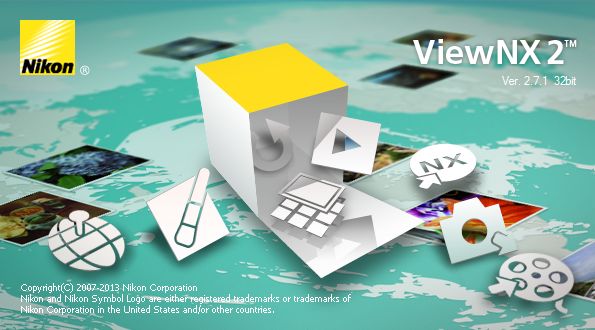
Для того, чтобы просмотреть изображения или видео созданные цифровыми камерами, вам пригодится специальная для этого программа, которая будет корректно поддерживать воспроизведение нужных форматов. Данное приложение, позволит не только передавать мультимедиа файлы, записанные с помощью камер фирмы Nikon на компьютер, но вы сможете просматривать и редактировать их, скачать ViewNX можно немного ниже.
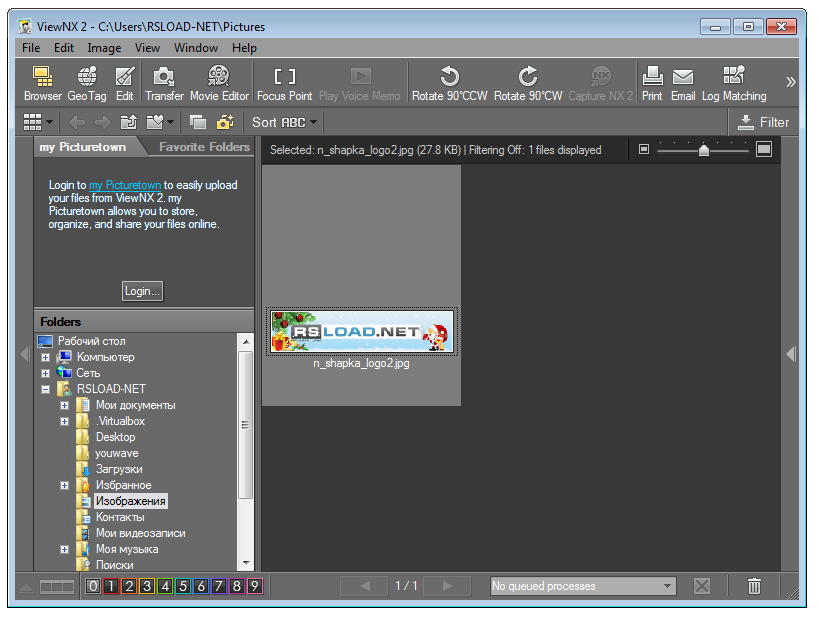
После запуска перед вами будет удобный пользовательский интерфейс, который имеет отдельные панели для удобства, вы сможете через них просматривать файлы, просматривать изображения и так далее. Среди поддерживаемых форматов стоит отметить JPEG, NEF, TIFF, что касается видео, то тут можно работать с NDF, AVI, MOV. ViewNX позволит вам безопасно передавать файлы с цифровой камеры на компьютер. ВЫ получите также несколько методов для просмотра фотографий, помимо это вы сможете перемещать их по папкам, присваивать рейтинг, оставлять метки, фильтровать и поворачивать.
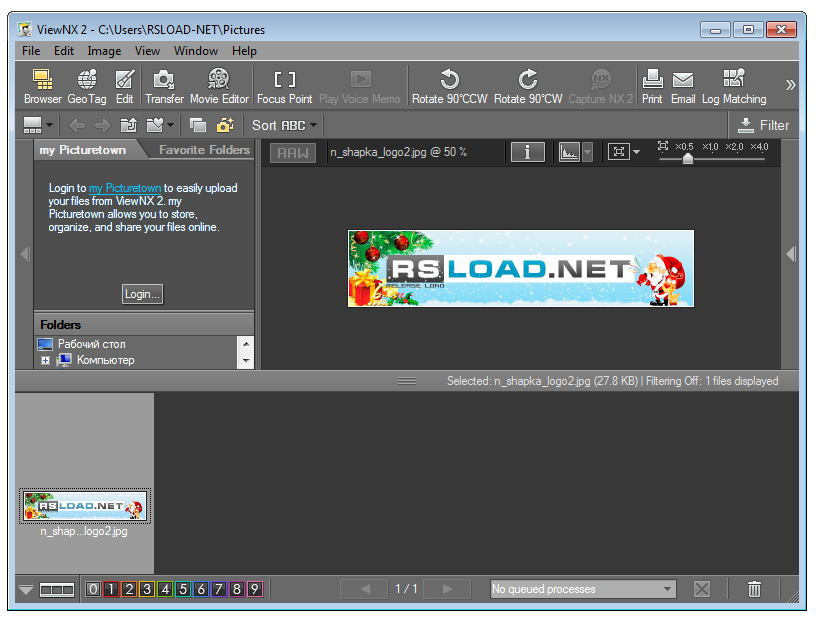
Конечно вы получите мощные инструменты для редактирования фотографий, можно будет в целом изменить экспозицию, отрегулировать баланс белого, настроить резкость и яркость, в общем фотографы понимают о чем идет речь. ViewNX может удалить эффект красных глаз, есть инструмент кадрирования, утилита отвечающая за управления изображениями, все они направлены на то, чтобы улучшить фотографию. С помощью редактора видео вы сможете изменить видео файлы и создать новые, например из набора фотографий. При создании слайд-шоу вы сможете воспользоваться эффектами перехода, можно будет накладывать музыку.
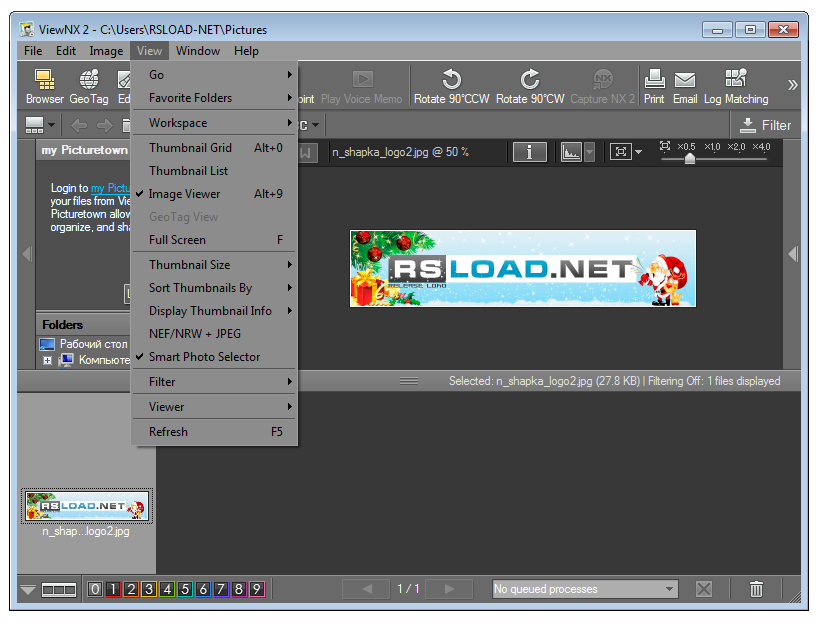
ViewNX позволит вам просматривать место съемки с помощью GPS данных, если конечно камера поддерживает такую фишку. Плюс вы сможете защитить ваши фотографии или конвертировать их в другие форматы. Также стоит отметить поддержку отправки из программы письма с вложенными фотографиями. В целом вот такой перед вами инструмент, очень мощный и полезный.
Название выпуска: ViewNX.2.10.3
Разработчик: Nikon Corporation
Лицензия: FreeWare
Язык: English
Размер: 107.77 https://rsload.net/soft/graphics/12674-viewnx.html» target=»_blank»]rsload.net[/mask_link]
Использование программы viewnx 2, Установка программы viewnx 2, A88) – Инструкция по эксплуатации Nikon COOLPIX-P520

ViewNX 2 – это универсальная программа, с помощью которой можно передавать, просматривать,
редактировать и публиковать снимки.
Установите ViewNX 2, используя ViewNX 2 CD-ROM.
Установка программы ViewNX 2
• Необходимо подключение к Интернету.
Совместимые операционные системы
Windows
Windows 8, Windows 7, Windows Vista, Windows XP
Macintosh
Mac OS X 10.6, 10.7, 10.8
Обратитесь к вэб-сайту Nikon за подробными сведениями о системных требованиях, включая
новейшую информацию о совместимости операционных систем.
Включите компьютер и вставьте в дисковод компакт-диск ViewNX 2 CD-ROM.
• Windows: если на экране появляются инструкции, относящиеся к работе с CD-ROM, выполните
указанные действия для перехода к экрану установки.
• Mac OS: когда откроется окно ViewNX 2, дважды щелкните значок Welcome (Приветствуем вас).
Ваши инструменты для работы с изображениями
Источник: www.manualsdir.ru